'>
컴퓨터가 계속 실행되는 경우 AMD 드라이버 충돌 문제는 걱정하지 마십시오. 일반적으로 쉽게 고칠 수 있습니다…
2 AMD 드라이버 충돌에 대한 수정
당신의 길을 AMD 드라이버 충돌 문제가 해결되었습니다.
수정 1 : 결함이있는 AMD 드라이버 업데이트 (거의 항상 문제 해결)
아마도 가장 일반적인 원인은 AMD 드라이버 충돌 오류는 오래되거나 손상된 AMD 드라이버입니다. 따라서 AMD 드라이버를 업데이트하여 문제가 해결되는지 확인해야합니다.드라이버를 수동으로 업데이트 할 시간, 인내 또는 컴퓨터 기술이없는 경우 대신 자동으로 업데이트 할 수 있습니다. 쉬운 드라이버 .
Driver Easy는 시스템을 자동으로 인식하고 올바른 드라이버를 찾습니다.컴퓨터가 실행중인 시스템을 정확히 알 필요가 없으며 잘못된 드라이버를 다운로드하여 설치할 위험이 없으며 설치시 실수 할 염려가 없습니다. Driver Easy가 모든 것을 처리합니다. .
다음 중 하나를 사용하여 드라이버를 자동으로 업데이트 할 수 있습니다. 비어 있는 아니면 그 프로 버전 쉬운 드라이버. 그러나 Pro 버전에서는 단 2 번의 클릭 만하면됩니다.
1) 다운로드 Driver Easy를 설치하십시오.
2) Driver Easy 실행 후 클릭 지금 검색 . 그러면 Driver Easy가 컴퓨터를 스캔하고 문제가있는 드라이버를 감지합니다.

3) 클릭 모두 업데이트 시스템에 누락되었거나 오래된 모든 드라이버의 올바른 버전을 자동으로 다운로드하고 설치하려면 프로 버전 – 클릭하면 업그레이드하라는 메시지가 표시됩니다. 모두 업데이트 ).
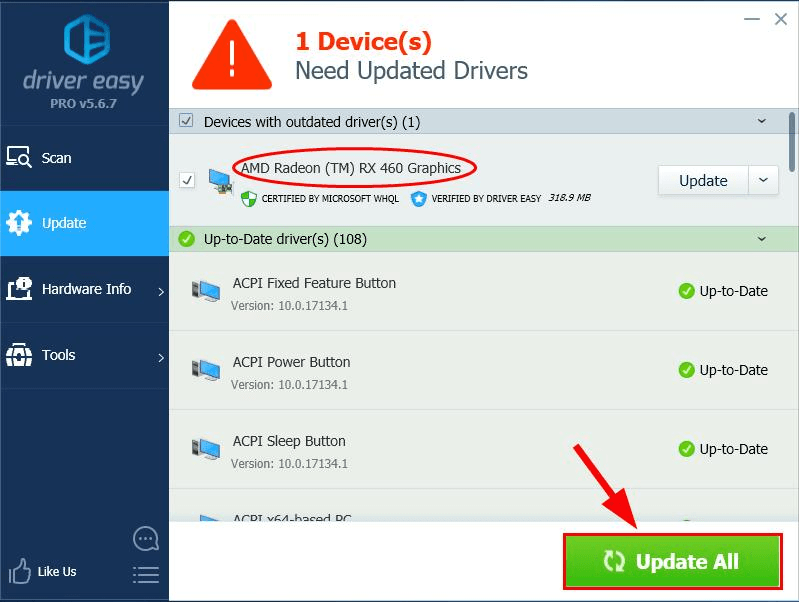
4) 재시작 컴퓨터를 추적하고 문제가 해결되었는지 확인하십시오.
수정 2 : 결함이있는 AMD 드라이버 롤백
이걸 가지고 있지 않다면 AMD 드라이버 충돌 최근까지 최신 드라이버를 업데이트 할 때까지 문제의 원인은이 새로운 드라이버 일 가능성이 있습니다. 따라서 이전 버전으로 롤백해야합니다.
방법은 다음과 같습니다.
1) 키보드에서 Windows 로고 키 과 아르 자형 동시에 다음을 입력하십시오. devmgmt.msc 상자에 넣고 시작하다 .
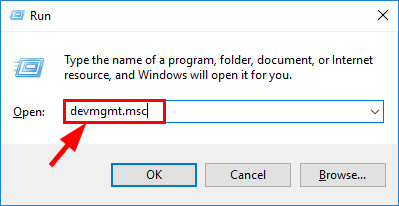
2) 위치 결함이있는 AMD 드라이버 더블 클릭합니다.
3) 운전사 탭을 클릭 한 다음 드라이버 롤백 .
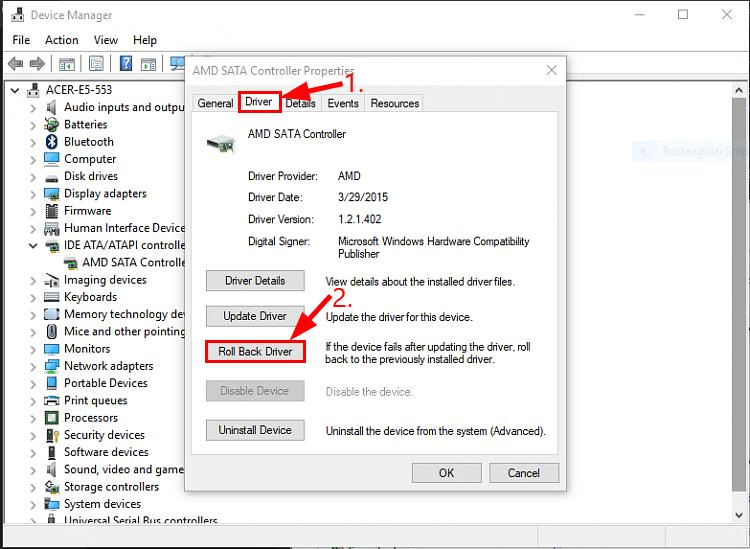
4) 클릭 예 확인. 그러면 드라이버가 이전 버전으로 복원됩니다.
5) 재시작 컴퓨터를 사용하고 문제가 해결되었는지 확인하십시오.
위의 수정 사항이 문제 해결에 어떻게 도움이 되었습니까? 우리와 공유 할 경험이나 아이디어가 있습니까? 아래에 의견을 남겨 주시고 귀하의 생각을 알려주십시오. 🙂


![[해결됨] 2024년 호그와트 레거시 말더듬에 대한 6가지 수정 사항](https://letmeknow.ch/img/knowledge-base/67/6-fixes-hogwarts-legacy-stuttering-2024.jpg)
![[해결됨] 와이어 충돌 너머](https://letmeknow.ch/img/program-issues/59/beyond-wire-crashing.jpg)


